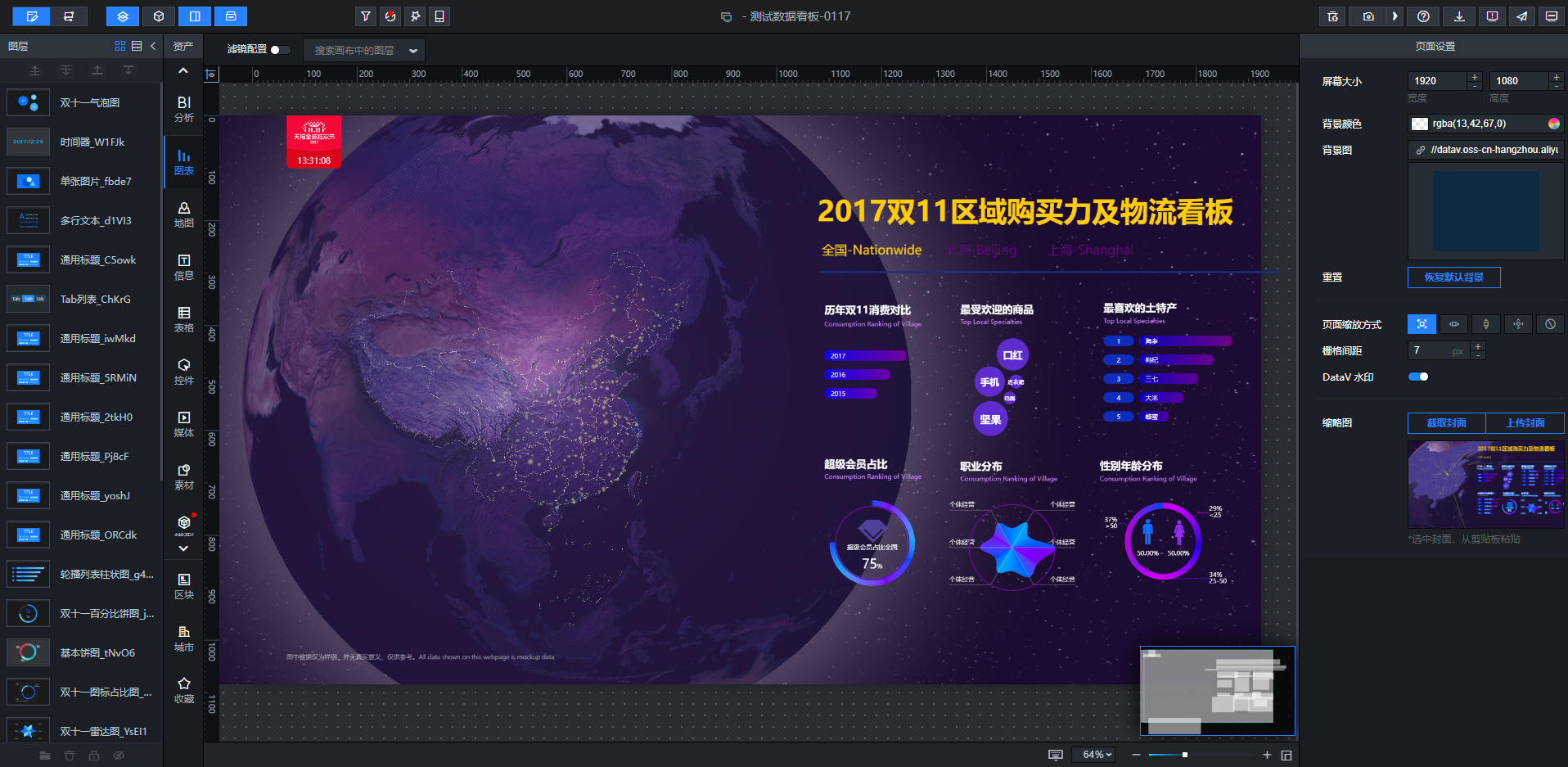本文以搭建双11狂欢节可视化应用为例,为您演示如何使用DataV提供的模板来开发可视化应用项目。
背景信息
效果展示
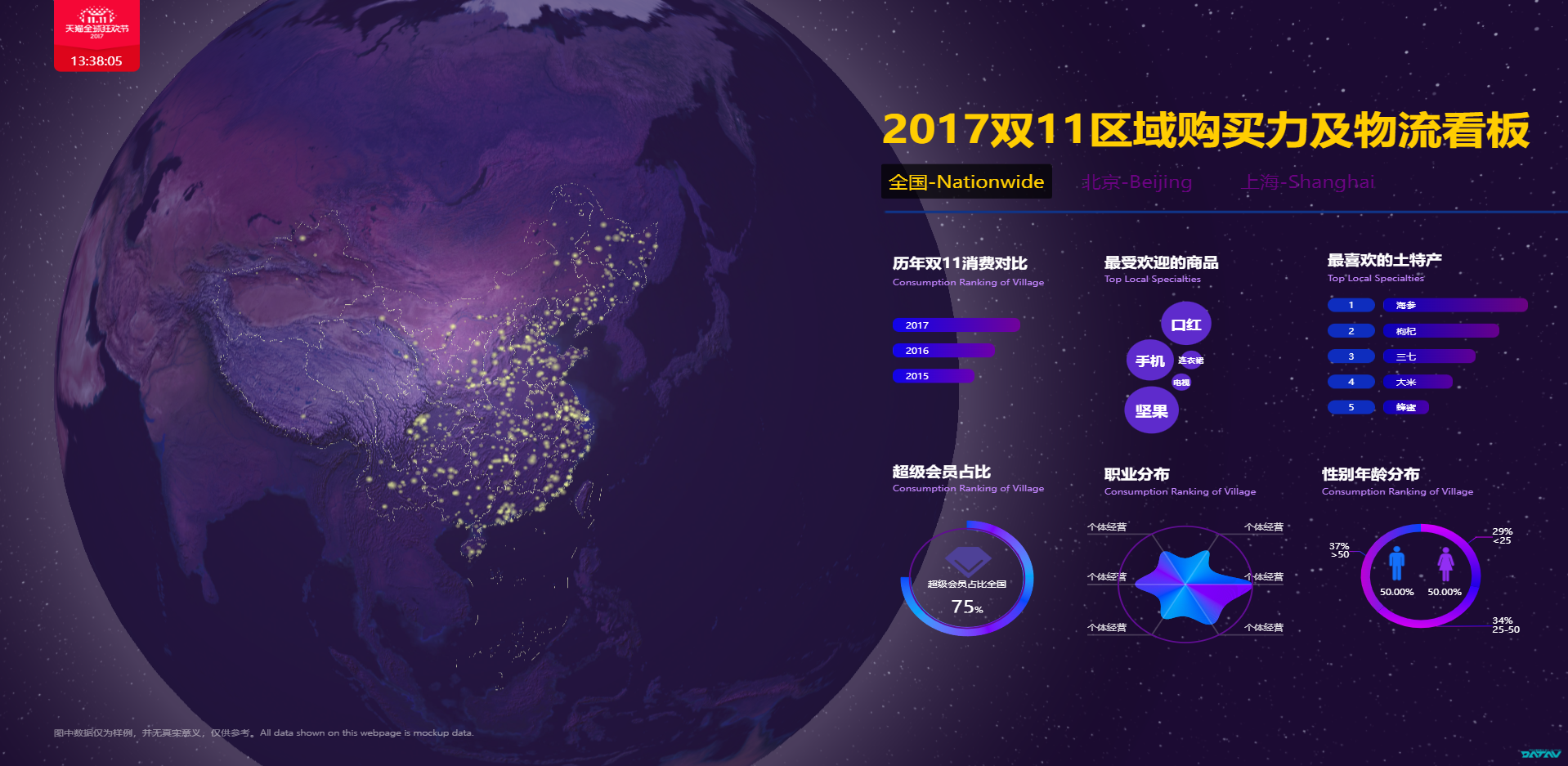
操作流程
您可通过如下操作,完成对模板可视化应用的创建,快速体验DataV-Board的相关功能。
步骤一:创建可视化应用
步骤二:配置组件样式
可视化应用创建完成后,您可以通过以下方式修改组件样式。
在左侧图层栏中单击选中组件后,可通过右侧样式面板调整其样式配置。
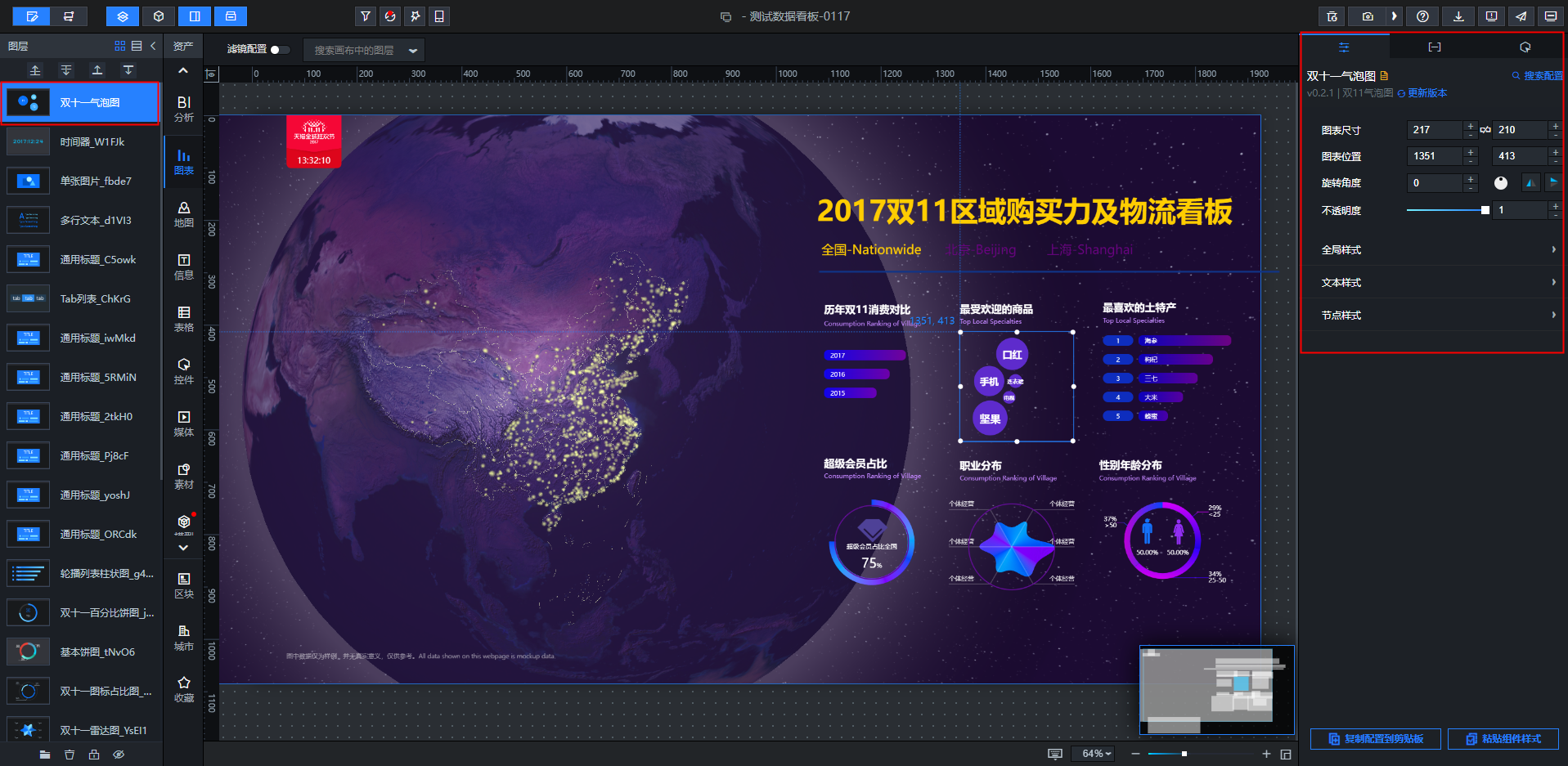 说明
说明您可以双击画布编辑器图层侧的组件名称,重命名当前组件。
根据需求,使用同样的方式调整其他组件的配置。
步骤三:适配组件数据
您可以根据实际需要通过以下方式修改组件数据内容。
在左侧图层栏中,单击选中某一组件。例如:双十一气泡图。
在右侧样式面板中选择数据页签,单击配置数据源。在设置数据源对话框中,数据源类型选择静态数据。
在下方的数据配置区域内,按照您的需求修改模板已有的数据,或粘贴准备好的JSON格式的数据。
说明添加数据时的字段名要和系统设置保持一致。
数据配置完成后,您可以在设置数据源页面单击数据响应结果后的
 图标刷新数据响应结果。
图标刷新数据响应结果。数据响应成功后,在数据页面会显示配置完成和匹配成功。
使用同样的方式,配置可视化应用中所有组件的数据。
步骤四:预览并发布可视化应用
组件的样式和数据源都配置完成后,您可以预览并发布可视化应用,实现看板的在线播放和演示。本步骤为您介绍预览并发布可视化应用的方法。
单击画布编辑器右上角的
 图标,跳转至新页面预览可视化应用。
图标,跳转至新页面预览可视化应用。预览成功后,可按照以下步骤发布可视化应用。
单击画布编辑器右上角的
 图标,在弹出的对话框中单击发布大屏以打开发布页面。
图标,在弹出的对话框中单击发布大屏以打开发布页面。在发布页面中单击分享链接右侧的
 图标复制链接。说明
图标复制链接。说明在发布页面中,可以按需进行发布信息和快照管理。
打开浏览器,将复制的链接粘贴到地址栏中,即可在线观看发布成功的可视化应用。
该文章对您有帮助吗?